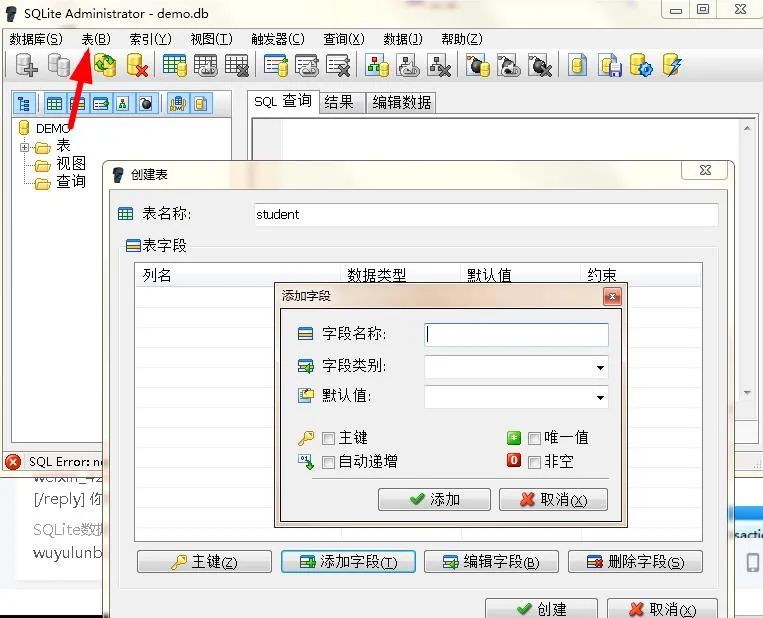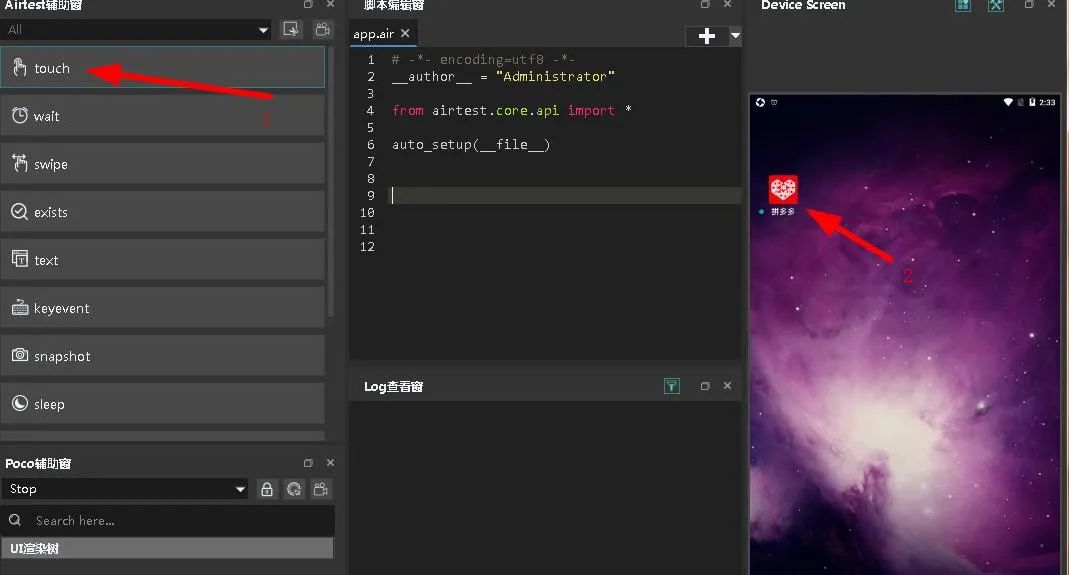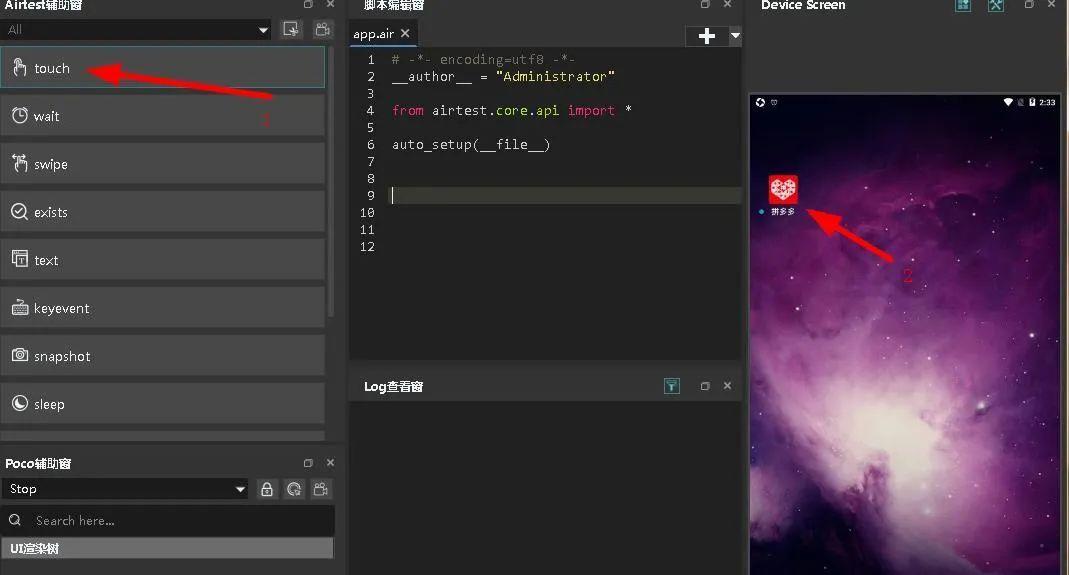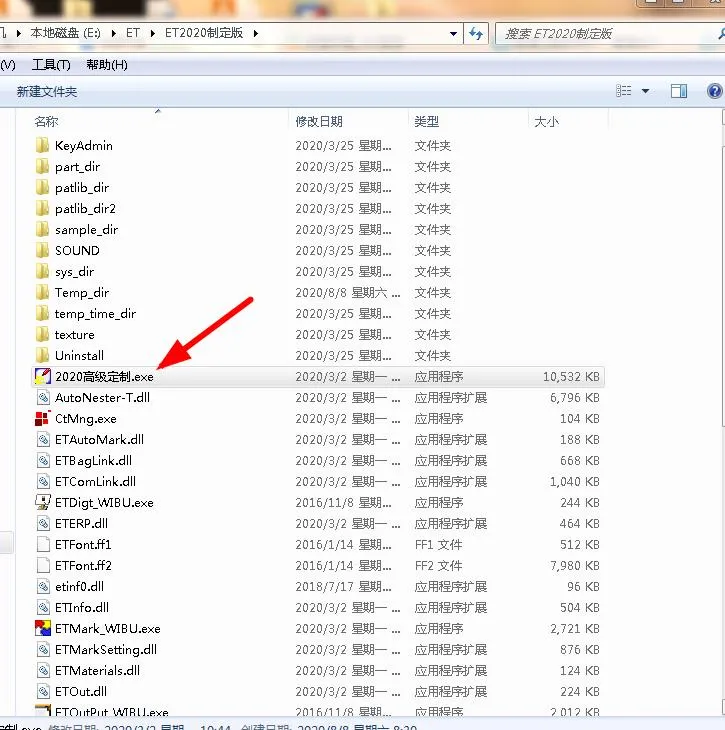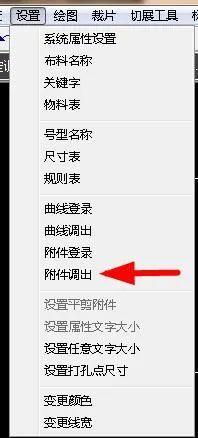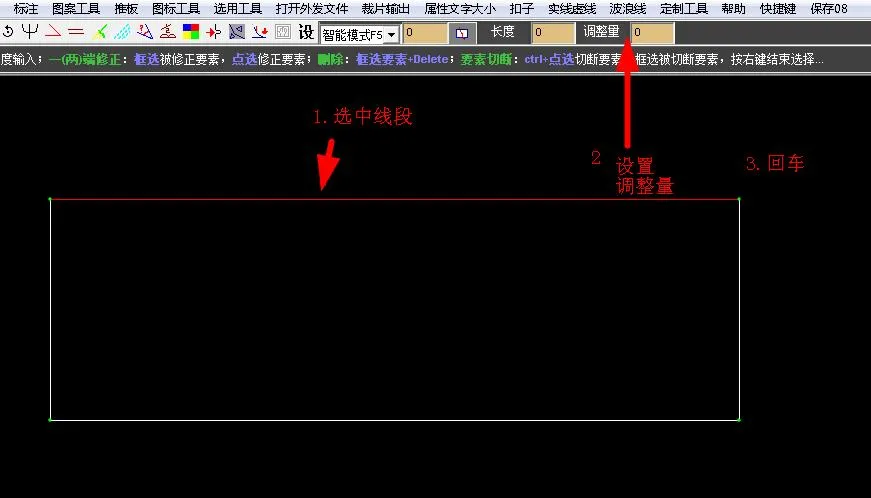大家好,我是IT共享者,人称皮皮。
前言
今天要跟大家介绍的是关于服装设计所经常性使用的软件-----ET,这个ET可不是外星人,而是一款软件。这款软件在国内是最受欢迎的,其优点多多,这里不一一讲述,下面来看看它的具体操作过程,让小编带着大家一起做漂亮的服装版型,人人都可以成为服装设计师。
前面3篇文章已经给大家讲述了ET软件的基本操作,盘点服装设计所经常性使用的软件-----ET(上篇),盘点服装设计所经常性使用的软件-----ET(中篇),盘点服装设计所经常性使用的软件-----ET(下篇)
,这篇文章主要是给大家讲一下自定义的操作,这样自己可以实现更多的花样,一起来看看吧~
十、其它工具
1.端移动
这个工具的使用场景非常广泛,可以用来绘制任意图形,并且移动位置改变大小,首先我们需要绘制一个线段,然后选择端移动,并用鼠标左键选择线段,然后右键结束选择,如图:
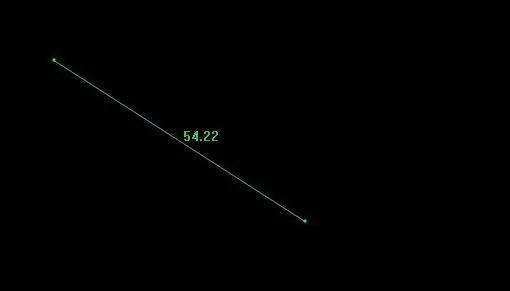
此时就会变成一条绿色的线段,我们可以按住某一个端点并进行拖动,想拖多长的线段就拖多长的线段,如图:
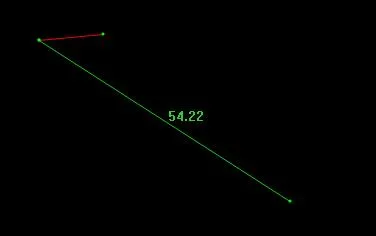
最后的线段就是红色的那条,而且绿色的那条线段会消失。
2.平行线
顾名思义,就是能够生成多条平行的线段,我们可以先绘制一条线段,然后点击平行线,并右击鼠标然后左键拖动线段即可,如图:
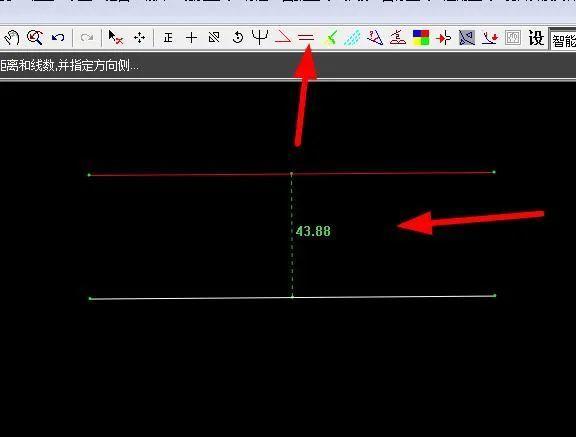
3.等分线
我们可以使用等分线绘制一个雪花图案,如图:
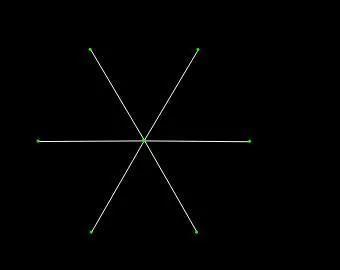
我们首先绘制一条线段,然后选中等分线图标并且输入省量,然后使用左键拖动即可,如图:
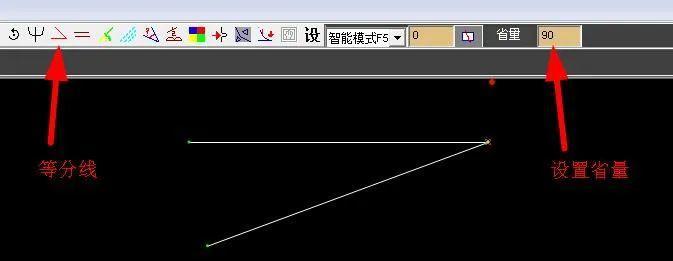
4.测量两点的长度
这里我们需要使用两点测量这一功能,首先准备好两条线段,然后再点击两点测量,如图:
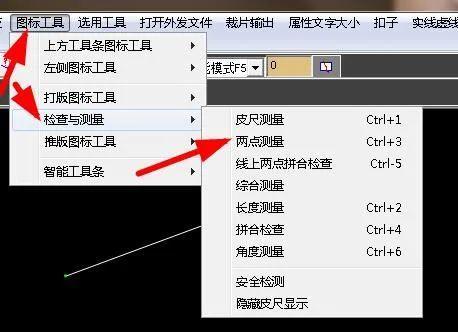
接着我们分别点击两条线段的端点,如图:
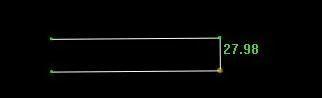
这时候它会弹出一个对话框,如图:
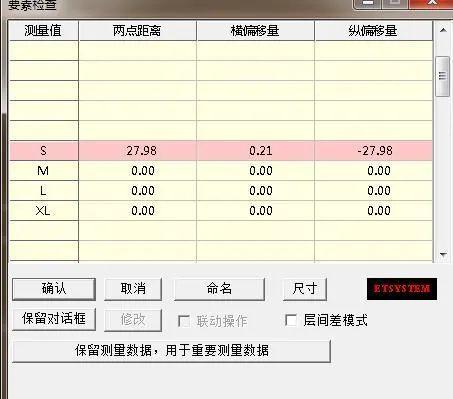
不管它,关闭即可。
5.旋转形状
有些时候我们需要将我们绘制的图形的方位进行旋转,这时我们可以借助旋转工具,如图:
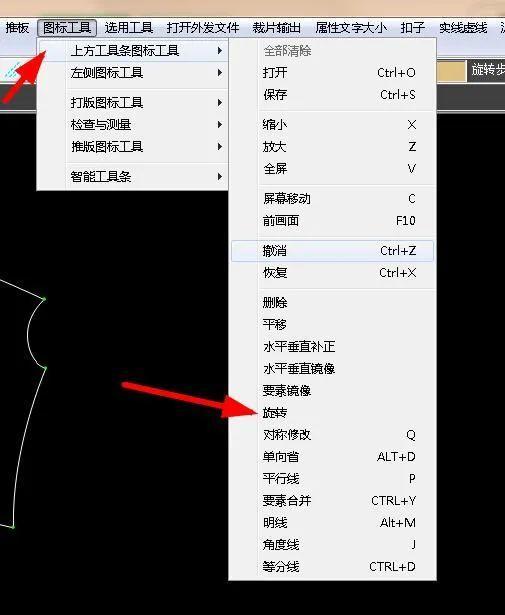
选择旋转后,我们来框选需要旋转的部分,如图:
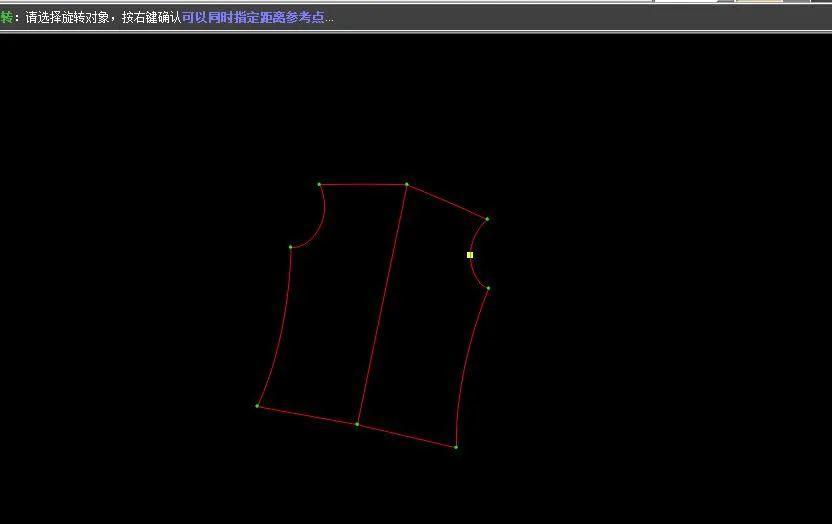
选中后右击鼠标,然后选择一个旋转的中心点,再用鼠标拖动旋转,如图:
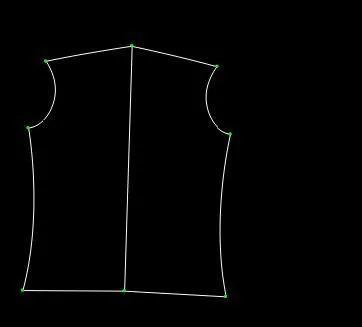
6.半径圆、椭圆
1).半径圆
点击绘图菜单,选择半径圆,通过设置半径或者周长来绘制圆,如图:
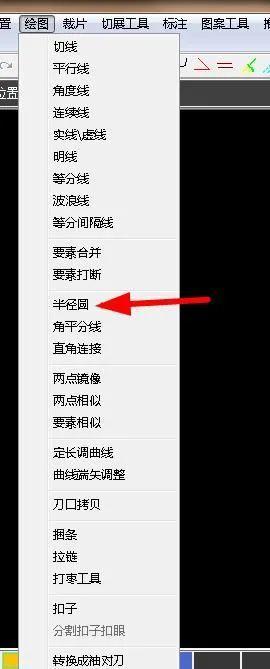
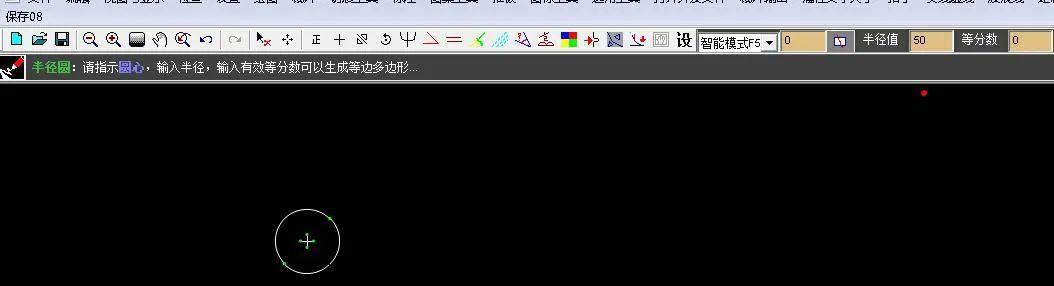
如果我们不设置半径或者周长就可以自由绘制不同规格的圆。
2).椭圆
点击选用工具,选择椭圆,设置长直径和短直径,如图:
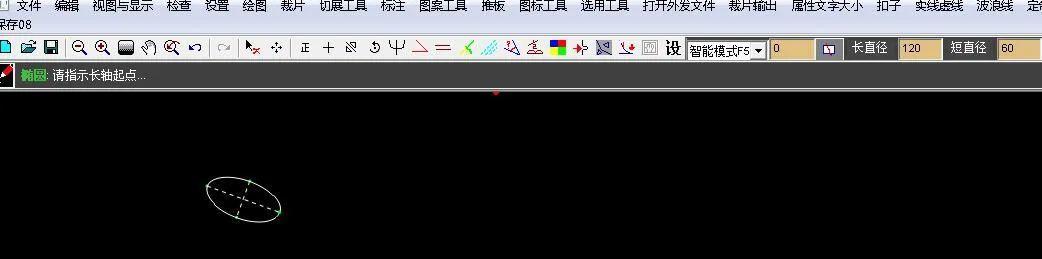
如果你不设置这两个参数的值,你就可以随意设置不同大小的椭圆。
7.省的操作
1).单向省
可以在曲线上添加一条直线,选择图标工具菜单,然后找到单向省,如图:
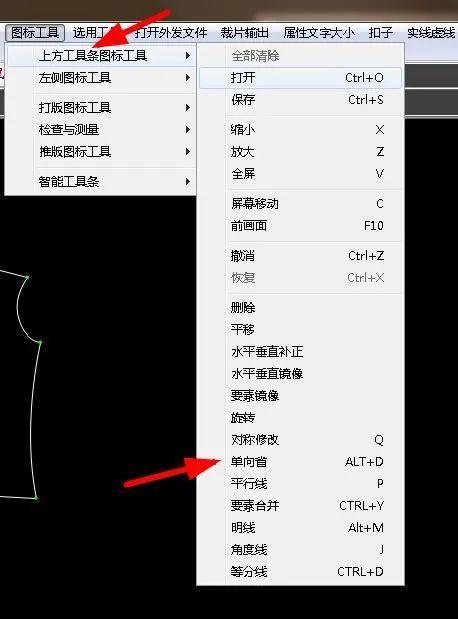
然后在曲线上单击某一点,即可添加一条直线,如图:
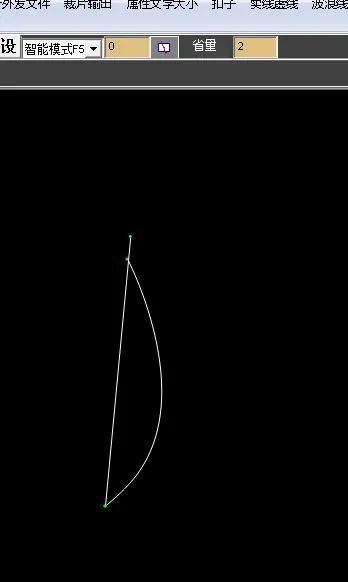
2).枣弧省
就是可以绘制一个菱形,打开图标工具菜单,选择打版图标工具,找到枣弧省,如图:
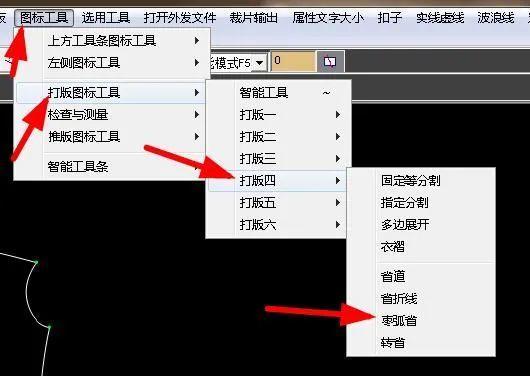
然后选中绘制枣弧省的点,然后设置参数,如图:
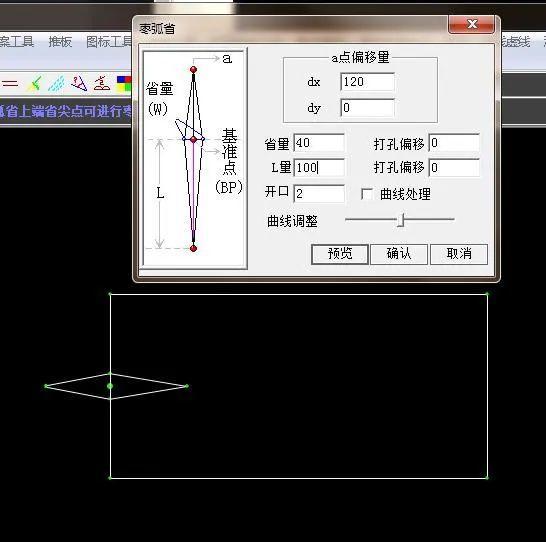
3).省道
省道可以在线段上开辟一个特殊的形状,如图:
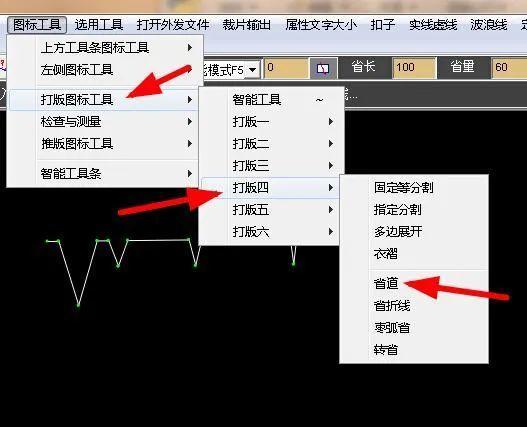
打开省道后,我们只需要点击线段的中心点,然后往下拉,即可生成一个指定省长和省量的省道,如图:

这里小编设置了不同的省道和省量,所以效果不同。
4).省折线
我们可以通过省折线来将使用省道后所产生的缺口缝补好,我们先打开省折线,如图:
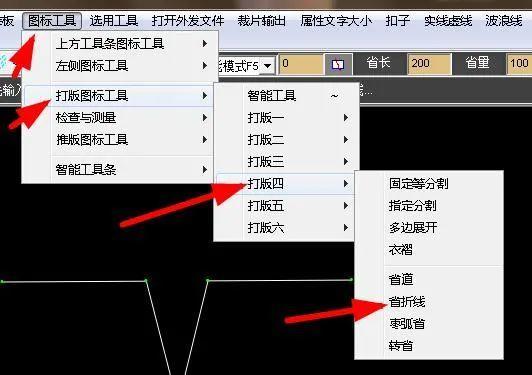
然后我们框选两个点,如图:
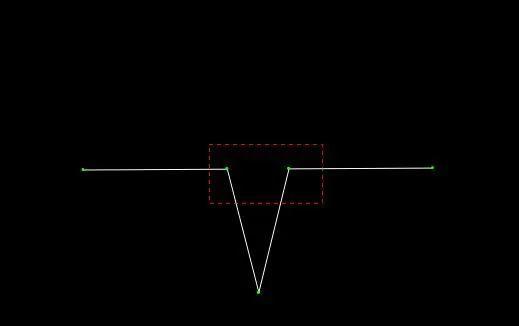
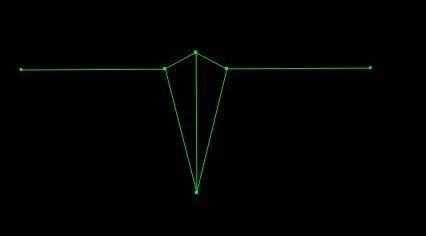
这样就可以了,是不是很漂亮了。
总结
ET可以说是服装打版软件中的佼佼者了,不仅功能丰富多样,而且操作方法简单易懂,学会了它你可以轻松做出服装版型,然后使用电脑排版打印,提高工作效率,目前百分之95都是电脑打版了,人工打版很少见了。